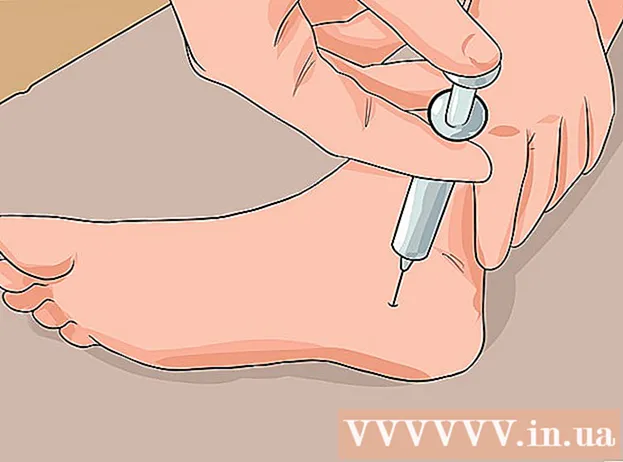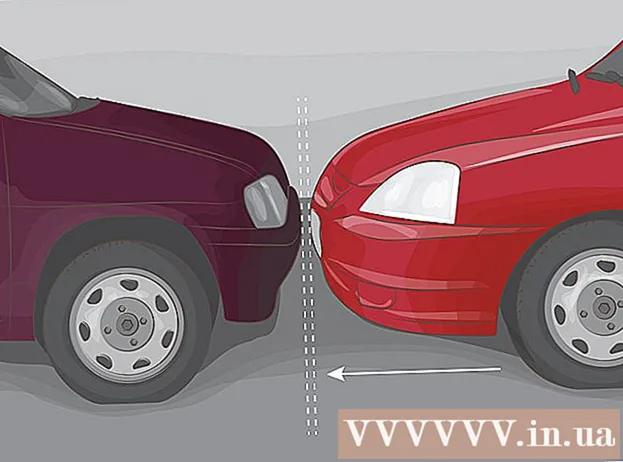Автор:
Randy Alexander
Дата На Създаване:
1 Април 2021
Дата На Актуализиране:
1 Юли 2024

Съдържание
WikiHow днес ще ви покаже как да нулирате устройство с Android до първоначалните му настройки, като използвате основните стъпки за нулиране или режим на възстановяване, ако вашето устройство е. имат по-сериозни проблеми.
Стъпки
Метод 1 от 2: Основни стъпки за нулиране на устройството
Отворете приложението Настройки на устройството си. Приложенията обикновено имат изображение на зъбно колело (⚙️) или икона с много плъзгачи вътре.

Превъртете надолу и докоснете Архивиране и нулиране (Архивиране и нулиране). Тази опция може да се намира в категорията Лични (Лично) или поверителност (Поверителност) на менюто, в зависимост от вашата версия и устройство на Android.- Ако използвате Samsung Galaxy, докоснете Общ мениджмънт (Общо управление), след това натиснете Нулиране.

Щракнете върху изберете Връщане към фабрични настройки (Фабрично възстановяване на данните) е в долната част на менюто.
Докоснете Нулирайте телефона (Нулиране на телефона). След като нулирането приключи, телефонът ви ще бъде форматиран, както беше при изпращането.
- За Samsung Galaxy натиснете select Нулиране.

Въведете паролата за заключване на екрана. Ако телефонът ви има активирано заключване на екрана, ще трябва да въведете отново вашия шаблон, ПИН или парола.
Щракнете върху изберете Изтрийте всичко (Изтрийте всичко), за да потвърдите. Веднага всички данни на телефона ще бъдат изтрити и устройството ще стартира отново първоначалните настройки и конфигурации по подразбиране. Процесът може да отнеме няколко минути.
- На Samsung Galaxy трябва да изберете Изтриване на всички замени.
Метод 2 от 2: Фабрично нулиране
Изключете устройството си.
Поставете телефона в режим на възстановяване. Натиснете и задръжте бутоните за комбинация, специфични за вашето устройство, докато е изключено. Различните модели телефони имат различни клавишни комбинации.
- За Nexus - бутоните за увеличаване на звука, намаляване на звука и захранване
- За Samsung - бутон за увеличаване на звука, бутон за начало и бутон за захранване
- За Moto X - бутон за намаляване на звука, бутон за начало и бутон за захранване
- Други устройства обикновено използват бутоните за намаляване на звука и захранване. Някои устройства с физически потребителски интерфейс могат да използват бутона за захранване и бутона за начало.
Превъртете надолу елемента Изтриване на данни / фабричен рестарт (Изчистване на данни / поставяне на телефона във фабричен режим). Използвайте бутоните за увеличаване / намаляване на силата на звука, за да навигирате в менюто.
Натиснете бутона за захранване, за да изберете опциите за нулиране в менюто.
Придвижете се до клетката Да за да потвърдите избора си.
Натиснете бутона за захранване. Процесът на нулиране и нулиране на устройството с Android ще започне. реклама
Внимание
- Архивирайте данните си, преди да нулирате устройството.
- Устройствата, базирани на различни платформи на Android, имат малко по-различен дизайн на потребителския интерфейс.